Obsah
Tento návod obsahuje pokyny k opravě chyby nástroje Snipping Tool ve Windows 11 "Tuto aplikaci nelze otevřít". Nástroj Snipping Tool, vestavěná aplikace pro pořizování snímků obrazovky, přestal fungovat na mnoha počítačích, které přešly z Windows 10 na Windows 11. Konkrétně mnoho uživatelů hlásí, že když otevřou nástroj Snipping Tool a kliknou na položku Nový zachytit obrazovku, zobrazí se chyba:
"Tuto aplikaci nelze otevřít. Problém ve Windows brání otevření nástroje Snipping Tool. Obnovení počítače by mohlo pomoci problém vyřešit."

Navzdory omezení hardwaru podporovaného pro instalaci systému Windows 11 uživatelé, kterým se podařilo aktualizovat svá zařízení, hlásí problém s nástrojem Snipping Tool prostřednictvím fór systému Windows a všech dostupných kanálů, aby vyjádřili svou nespokojenost.
V oficiálním prohlášení společnosti Microsoft k problému s nástrojem pro odstřihávání ve Windows 11 se uvádí, že:
"Počínaje 1. listopadem 2021 někteří uživatelé možná nebudou moci otevřít nebo používat některé vestavěné aplikace systému Windows nebo části některých vestavěných aplikací. Příčinou je problém s digitálním certifikátem společnosti Microsoft, jehož platnost vypršela 31. října 2021. Postiženy mohou být následující aplikace:
- Nástroj pro odstřihávání
Stránka s účty a vstupní stránka v Nastavení aplikace (pouze režim S)
Nabídka Start (pouze režim S)
Dotyková klávesnice, hlasové psaní a panel s emoji
Uživatelské rozhraní editoru vstupních metod (IME UI)
Začínáme a tipy
Jak opravit: Chyba "Tuto aplikaci nelze otevřít" v nástroji Snipping Tool a systému Windows 11.
Metoda 1. Zkontrolujte a nainstalujte všechny dostupné aktualizace.
1. Klikněte na Start a otevřete nabídku Nastavení.
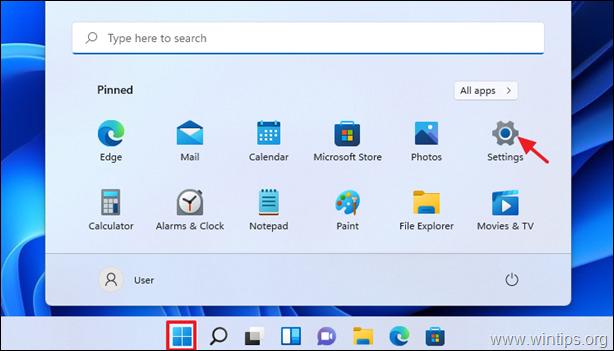
2. Vyberte Aktualizace systému Windows vlevo a klikněte na Kontrola aktualizací (dokončení může trvat několik minut), abyste zkontrolovali dostupné aktualizace pro váš počítač.
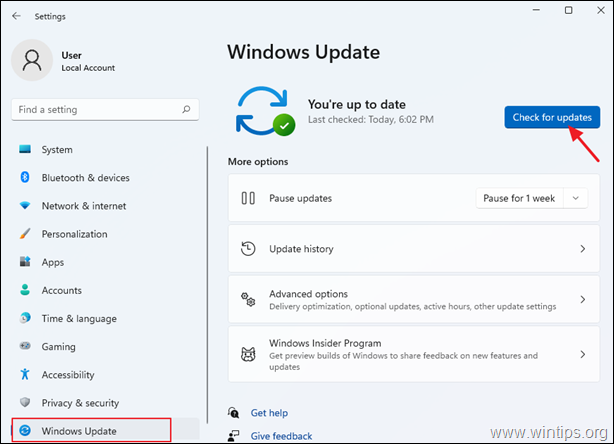
3. Po stažení aktualizace se zobrazí výzva k. Restartování počítače a nainstalujte aktualizaci.
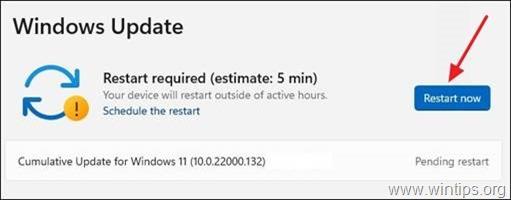
4. Po restartování počítače použijte nástroj Snipping Tool jako obvykle. Aplikace by nyní měla v počítači fungovat.
Metoda 2. Nainstalujte samostatnou aktualizaci KB5008295.
Druhým způsobem řešení chyby nástroje Snipping Tool "Tuto aplikaci nelze otevřít" je instalace samostatné aktualizace KB5008295. Takže...
1. Stáhnout a nainstalovat aktualizaci KB5008295 z katalogu Microsoft Update Catalog.
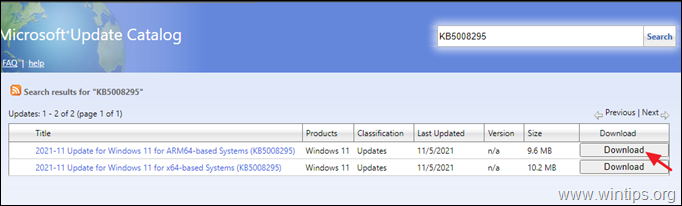
2. Restart systému a bezchybně používat nástroj pro odstřihávání.
To je vše! Která metoda se vám osvědčila?
Dejte mi vědět, zda vám tento návod pomohl, a zanechte komentář o svých zkušenostech. Prosím, lajkujte a sdílejte tento návod, abyste pomohli ostatním.

Andy Davis
Blog správce systému o Windows





